“我刚买了一部新 iPhone,但它没有从我的旧手机上提取我保存的密码,我能做些什么吗?” 当新 iPhone 发布时,您可以立即从在线或离线 Apple Store 商店购买。 然而,数据迁移是一个很大的挑战。 除了照片、消息和应用程序,您还需要旧设备上的密码。 本指南告诉您如何 将密码转移到新 iPhone 很快。
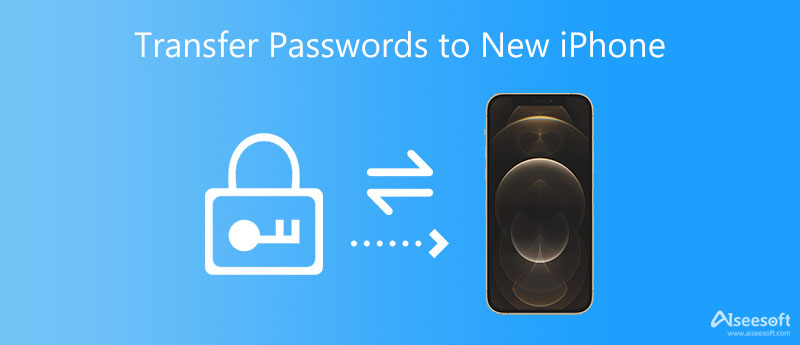
作为官方云存储,iCloud 可帮助您将私人数据备份到服务器。 它还非常小心地保护你的密码,并使你能够将密码传输到新的 iPhone 15 或更早版本。 这种方式不需要额外的软件或硬件,但需要良好的互联网连接。
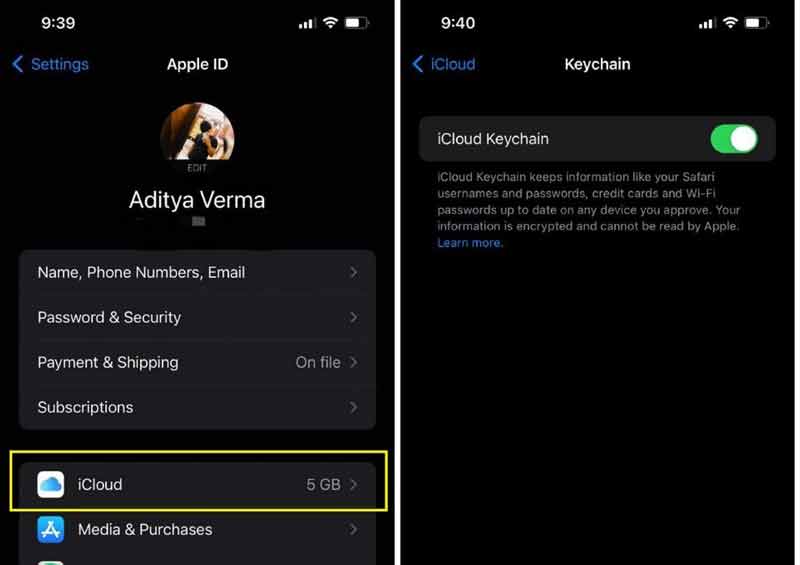
AirDrop 是 Apple 设备之间的无线连接。 它使您可以轻松地将内容从一部 iPhone 共享到另一部 iPhone。 这也是将特定密码从 iPhone 传输到 iPhone 的简单方法。 这种方式要求两部 iPhone 都运行 iOS 11 或更高版本。
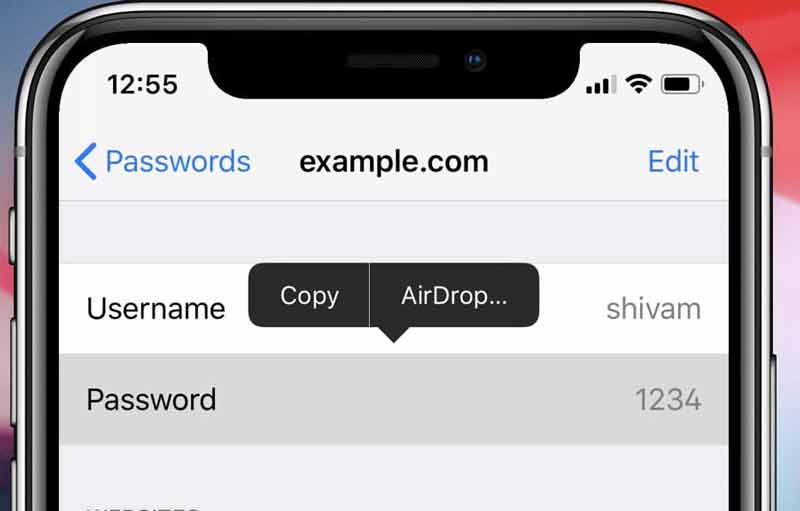
备注:这种方式适合传输一个或多个密码。 另外,请记住,您只是将密码转移到新 iPhone 上。 如果您希望 Safari 自动填充它们,请在“设置”应用中启用“自动填充密码”功能。
iTunes 备份是将密码传输到没有 Wi-Fi 的新 iPhone 的另一种方法。 您可以备份整个旧 iPhone,包括密码,并将备份恢复到新 iPhone。
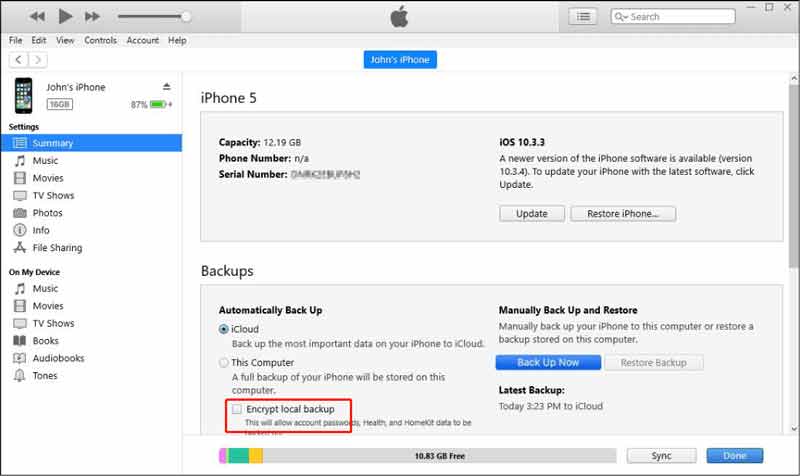
输入您为备份留下的密码,然后等待 iTunes 完成该过程。 最后,断开新 iPhone。 现在,密码将与其他数据一起进入新设备。
备注:iTunes 只能将密码与其他数据一起传输到您的新 iPhone。 您不能选择特定密码。
推荐:最佳 iPhone 密码管理器

无论您需要使用 iCloud、AirDrop 或 iTunes 将密码传输到新 iPhone,您应该做的第一件事就是将密码备份到计算机上。 这样可以防止数据丢失。 即使您不想传输密码,最好定期备份它们。 从这一点来说,我们建议 Aiseesoft iPhone 密码管理器. 顾名思义,它使您可以使用计算机管理和导出 iPhone 密码。

资料下载
100% 安全。无广告。
100% 安全。无广告。
简而言之,这是管理、查看和备份 iPhone 密码的最简单方法。
我可以将保存的密码从 iPhone 转移到 Android 吗?
不可以,您不能将密码从 iPhone 直接传输到 Android。 Apple Keychain、AirDrop 和 iTunes 不适用于 Android 设备。 或者,您必须寻找第三方密码管理器。
为什么我的密码没有从 iCloud 转移到新 iPhone?
有时,您可能会在转移到新 iPhone 后丢失密码。 首先,确保您已将密码保存到 iCloud 钥匙串。 您可以检查设备上的密码。 另外,在传输密码时,您必须在新 iPhone 上登录同一个 iCloud 帐户。
如何将 Wi-Fi 密码从 iPhone 传输到 iPhone?
在两部 iPhone 上打开 Wi-Fi 和蓝牙。 打开设置应用程序,然后转到 Wi-Fi 设置屏幕。 点击并选择要与新 iPhone 共享的 Wi-Fi,系统将要求您输入密码。 然后您将收到一条警报,询问您是否要共享您的 Wi-Fi。 在这里,您可以按照说明进行分享。
结论
按照本指南,您可以快速将密码传输到新 iPhone。 iCloud 钥匙串功能使您能够将所有已保存的密码迁移到另一台 iOS 设备。 这 空投 允许您处理单个密码。 iTunes 备份可让您将密码和其他数据一起发送。 在那之前,你最好 备份您的 iPhone 密码 使用 Aiseesoft iPhone 密码管理器。 更多问题? 请在下方留言。

iPhone 密码管理器是查找 iPhone 上保存的所有密码和帐户的绝佳工具。 它还可以导出和备份您的密码。
100% 安全。无广告。
100% 安全。无广告。